В Битрикс24 предусмотрен каталог товаров, что позволяет контролировать продажи и товарный остаток прямо в CRM. Каталог помогает структурировать все предложения на сайте компании — разберем, как создавать и настраивать товары в Битрикс24, а также быстро импортировать готовый каталог в CRM.
Как создать карточку товара
Работа с товарным каталогом проводится в разделе CRM во вкладке «Товары». Для добавления нового товара необходимо нажать «Создать» — Битрикс24 откроет визуализированный конструктор, позволяющий настроить отображение карточки, добавить базовые характеристики или подключить дополнительные пользовательские поля.
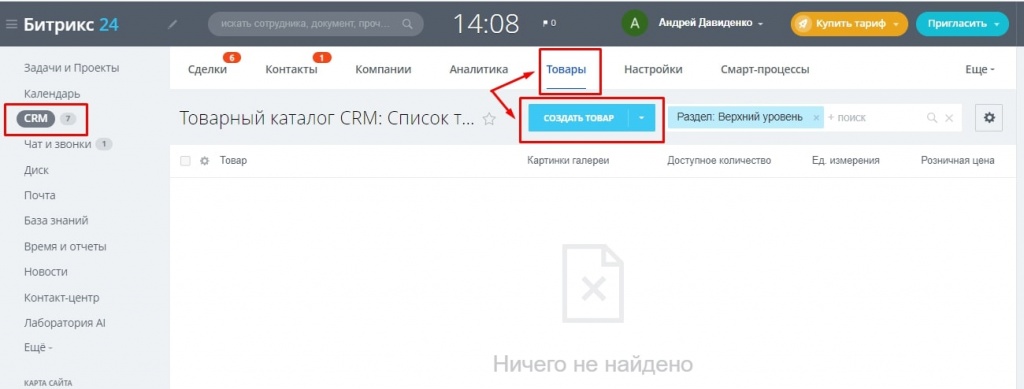
В формах конструктора необходимо указать торговое наименование и описание товара для покупателей на сайте. Справа в окне можно добавить фотографии позиции, а также указать розничную цену, товарный остаток и единицу измерения. Все данные будут отображаться на сайте компании.
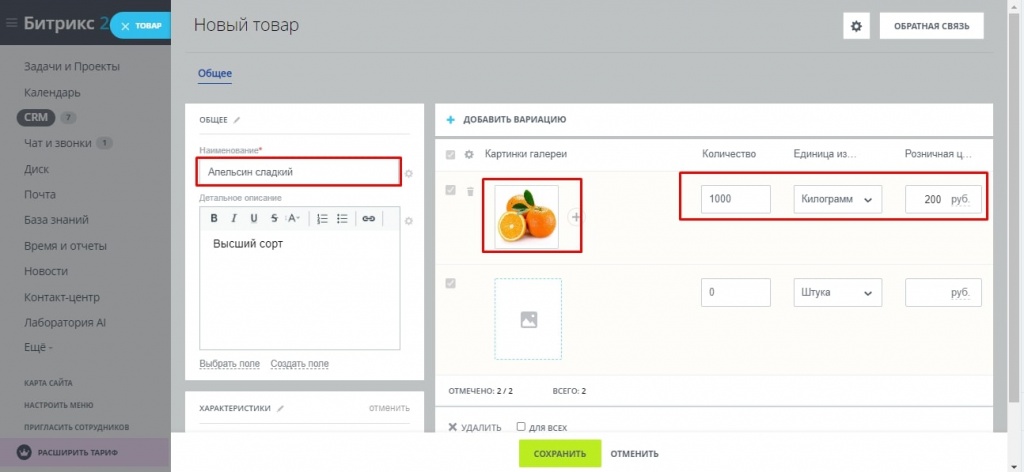
Чтобы добавить несколько изображений похожих товаров в Битрикс24, необходимо нажать «Добавить вариацию». Это удобно, когда компания реализует несколько схожих товаров — например, апельсины разных сортов.
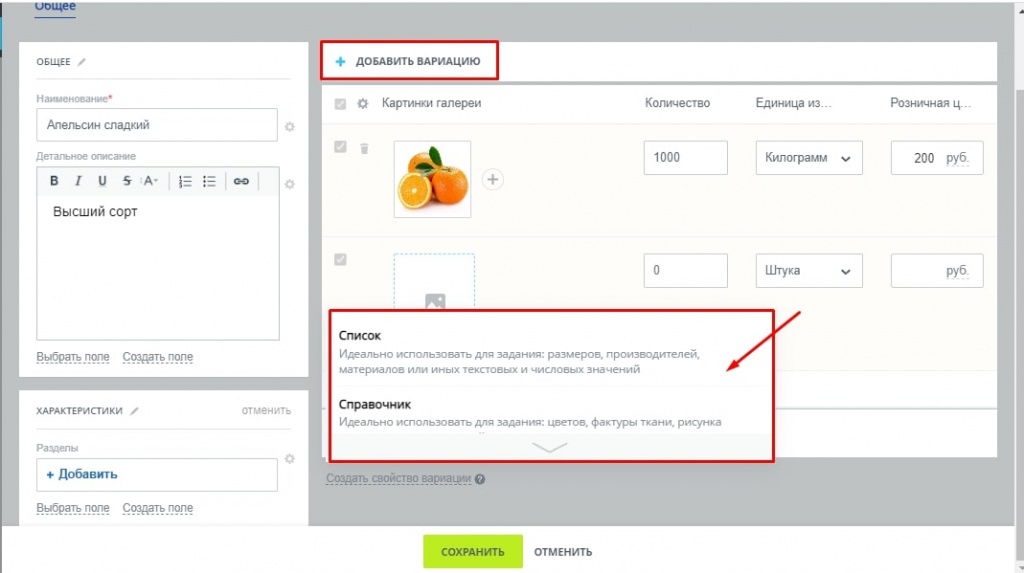
В настройках товарной карточки можно выбрать свойство вариации — это позволяет опубликовать на сайте несколько товаров в формате списка или справочника. Список оптимально подходит для указания различий в текстовых или числовых значениях — когда товары между собой отличаются по размеру, сорту или поставляются от разных производителей. Справочник используется для отображения рисунка, фактуры, цвета товара.
Функционал CRM также предполагает импорт товаров в Битрикс24 — выгрузить данные можно через заполненный CSV-файл. Для удобной работы сначала нужно скачать пустой каталог из CRM — для этого открываем шестерню настроек и выбираем «Импорт товаров» — «Скачать шаблон». Автоматически скачается файл, в которой можно добавлять товары вручную.
Также предусмотрена работа через таблицу Excel, однако в данном случае при импорте потребуется конвертировать файл в формат CSV.
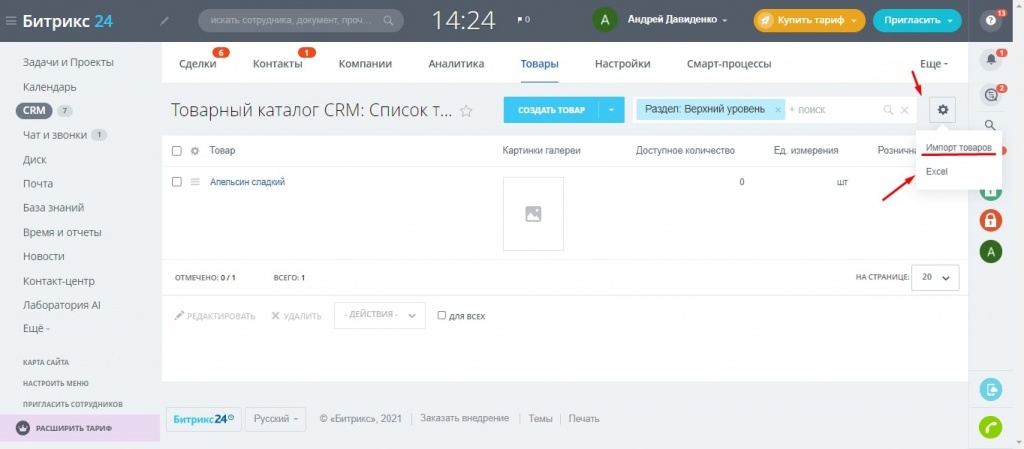
Чтобы импортировать готовый файл переходим в настройки раздела и выбираем «Импорт», после чего откроется форма с параметрами. В разделе «Параметры импорта» загружается таблица с товарным каталогом, а также выбирается тип кодировки данных и количество разделов. Для корректной работы с данными важно отметить галочками строки «Первая строка содержит заголовки» и «Пропускать пустые колонки».
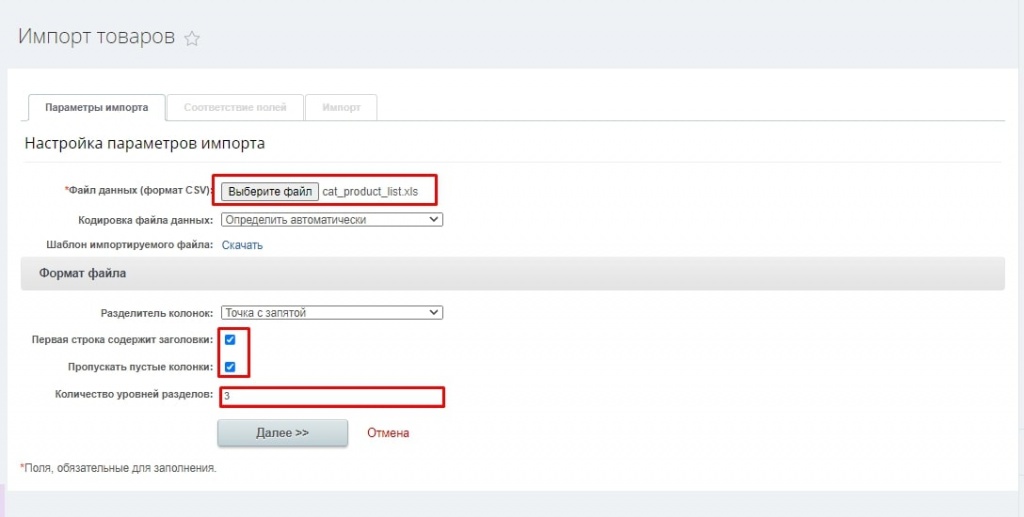
Далее остается настроить поля соответствия и завершить импорт.
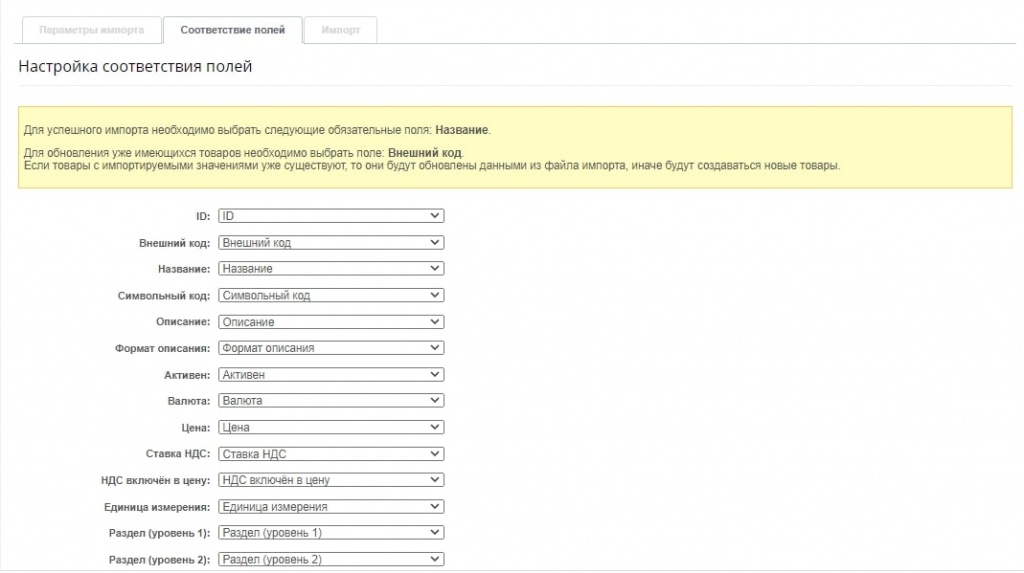
При настройке полей в нижней части интерфейса находится окно, где показывается как будут отображаться товары в Битрикс24 из CSV-файла в зависимости от выбранных параметров соответствия.
Как настроить характеристики в товарных карточках
Инструментарий каталога позволяет гибко настроить характеристики для любых товаров в Битрикс24. Чтобы изменить параметры заходим в карточку продукта, где выбираем «Создать поле» и нужный формат. Система предусматривает добавление текстовой строки, списка, справочных и временных полей.
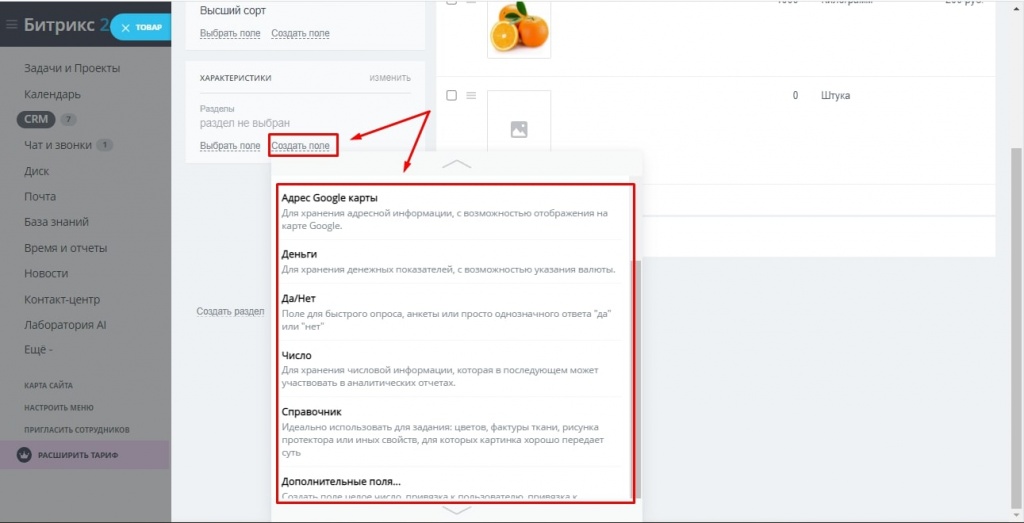
В карточке продукта можно указывать неограниченное количество полей, что позволяет создать подробное описание для каждого товара.
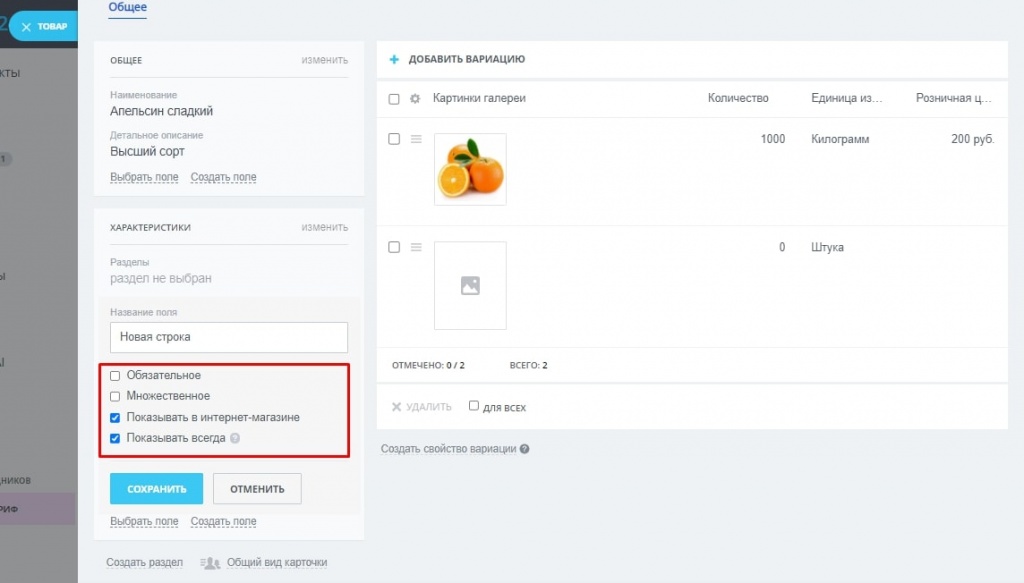
После выбора поля характеристики остается задать параметры:
- Обязательное — поле обязательно к заполнению, без ввода данных карточку невозможно изменить и сохранить.
- Множественное — параметр позволяет вводить в поле несколько переменных.
- Показывать в интернет-магазине — поле будет отображаться на сайте компании и доступно для просмотра клиентами. При отключении параметра характеристика товара будет видна только пользователям Bitrix24.
- Показывать всегда — поле будет отображаться в карточке даже при отсутствии в нем данных. Это удобно, когда требуется быстрое создание или редактирование карточек.
После редактирования карточку нужно сохранить — обновленный товар станет доступным в списке CRM, а также на сайте компании. Опубликованные на сайте товары доступны к заказу — при покупке клиентом на сайте Битрикс24 создаст новую сделку, включающую перечень и количество всех продуктов в корзине.
При возникновении проблем с созданием товарных предложений, либо любыми другими настройками CRM Битрикс24 — обращайтесь к нам. Первый Бит является крупнейшим и единственным партнером 1С-Битрикс, обладающим статусом федерального. Мы обладаем компетенциями для реализации нетипового функционала, а также сложных внедрений Битрикс24.